打开新建 Java 项目向导
通过新建 Java 项目向导可以很容易的创建 Java 项目。打开向导的途径有:
- 通过点击 "File" 菜单然后选择 New > Java Project
- 在项目浏览器(Project Explorer)窗口中鼠标右击任一地方选择 New > Java Project
- 在工具条上点击新建按钮 (
 ) 并选择 Java Project
) 并选择 Java Project
使用新建 Java 项目向导
新建 Java 项目向导有两个页面。
第一个页面:
- 输入项目名称(Project Name 栏中)
- 选择 Java Runtime Environment (JRE) 或直接采用默认的
- 选择项目布局(Project Layout),项目布局决定了源代码和 class 文件是否放置在独立的文件夹中。推荐的选项是为源代码和 class 文件创建独立的文件夹。
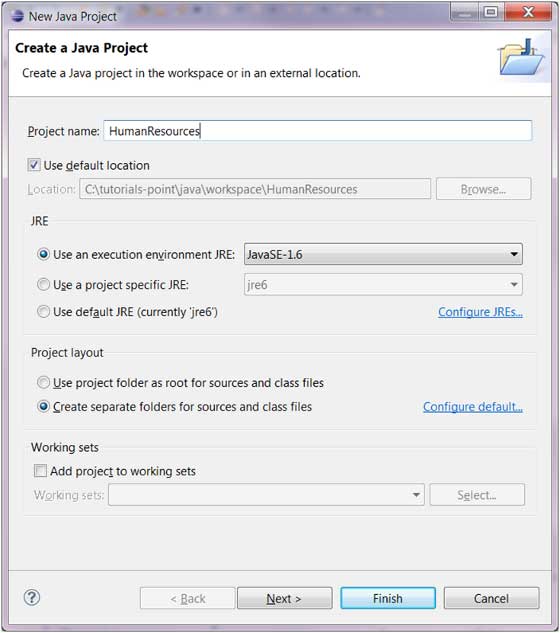
你可以点击"Finish" 按钮来创建项目或点击"Next" 按钮来修改 java 构建的配置。
第二个页面 Java 构建路径设置(Java Build Settings ),该页面我们可以配置项目的依赖关系及额外的 jar 包。
查看新建项目
Package Explorer 显示了新建的 Java 项目。项目图标中的 "J" 字母表示 Java 项目。文件夹图标表示这是一个 java 资源文件夹。
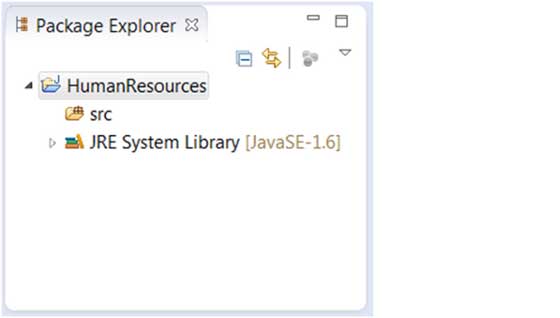


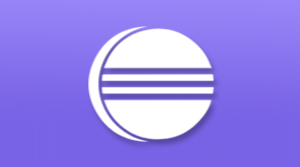


更多建议: